How to Download and Update Dell Latitude 5420 Drivers for Windows

Apreneu com descarregar i actualitzar els controladors de Dell Latitude 5420 a Windows per a un rendiment optimitzat i una operació sense problemes.
Zoom va agafar el món per asalto i, per molt bona que sigui l'aplicació de videotrucades, també va aixecar moltes celles. Hi va haver casos de bombardeig de Zoom, fatiga de Zoom, l'aplicació Zoom va ser prohibida per les empreses i el govern, i molt més. Per una raó o una altra, Zoom era constantment el centre d'atenció. Però també va encertar moltes coses i una d'elles va ser l'enfocament del CEO per fer front a tots els reptes de seguretat i privadesa . Apreneu a desinstal·lar Zoom a Windows, macOS, Android, iOS, Outlook i a qualsevol altre lloc si no teniu permís per utilitzar aquesta aplicació o simplement no voleu fer-ho més. Després de tot, Zoom no és l'única aplicació de videoconferència que hi ha.
Desinstal·lació de Zoom
Tingueu en compte que el procés de desinstal·lació per a totes les aplicacions de la mateixa plataforma seria el mateix. Desinstal·leu Zoom a Windows de la mateixa manera que qualsevol altra aplicació. Tanmateix, recomanaria alguns trucs i programari fantàstics que ajudin a fer una desinstal·lació neta, ja que aquestes aplicacions deixen molts fitxers brossa i entrades de registre que obstrueixen el sistema que dificulten el rendiment.
Anem a començar.
Llegiu també: Com habilitar 2FA a Zoom mitjançant la vostra aplicació 2FA preferida
Com desinstal·lar Zoom a Windows 10
Hi ha dues maneres i recomano la segona a la primera. Sempre.
1. Cerqueu i obriu el Tauler de control > Programes > Desinstal·la un programa on trobareu una llista de totes les aplicacions instal·lades al vostre ordinador. Feu clic amb el botó dret a qualsevol aplicació i seleccioneu el botó Desinstal·la o Desinstal·la/Canvia per iniciar el procés de desinstal·lació.
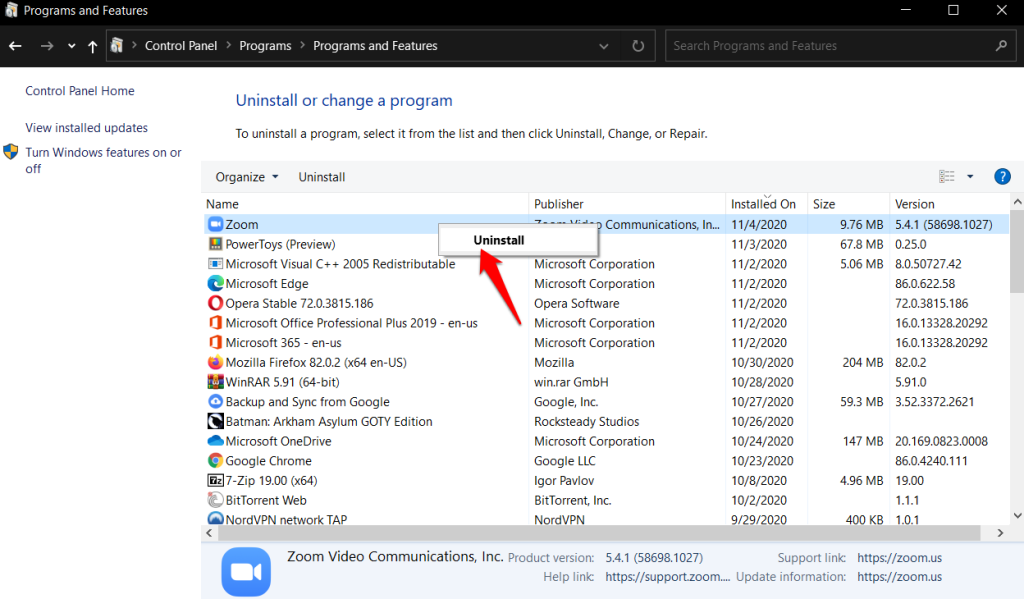
2. Aquest mètode deixarà enrere fitxers i carpetes no desitjats, per la qual cosa recomano descarregar Revo Installer per fer-se càrrec d'aquestes tasques. La versió gratuïta és prou bona, però els usuaris avançats també poden mirar la versió professional.
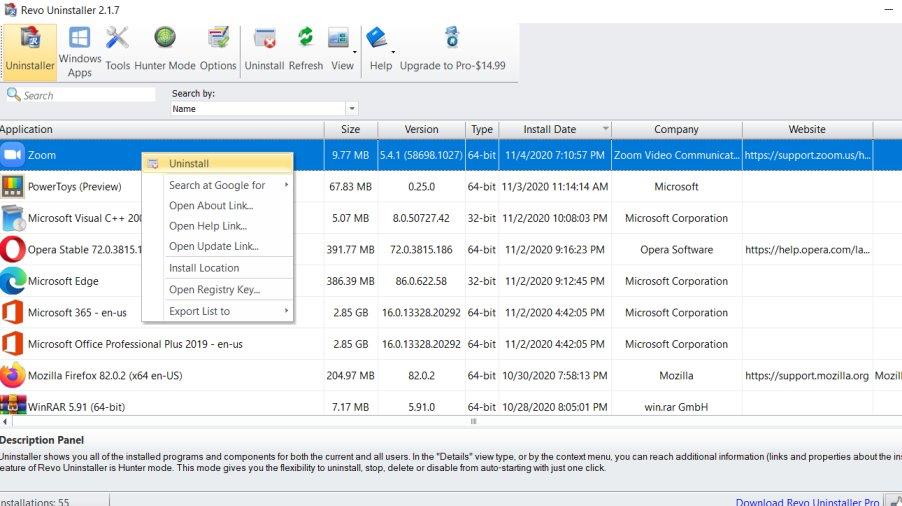
Llegiu també: JioMeet vs Zoom Meetings vs Google Meet: la millor aplicació de reunions?
Com desinstal·lar Zoom a macOS
Obriu el Cercador manualment o utilitzeu la drecera Opció + Comandament + Espai per iniciar-lo ràpidament. Feu clic a la pestanya Aplicacions i trobareu l'aplicació Zoom a la part inferior de la llista. Feu clic amb el botó dret sobre ell per seleccionar el botó Mou a la safata .
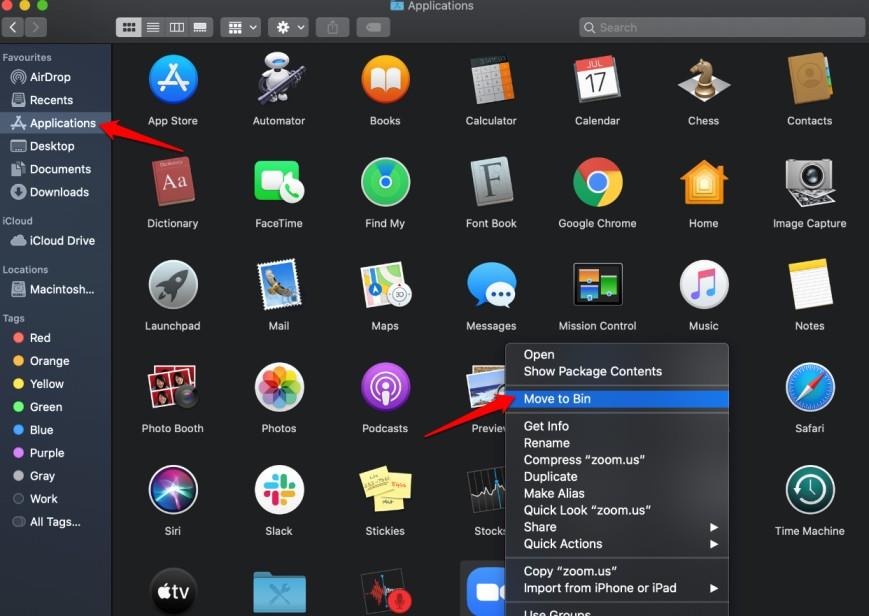
El que també podeu fer és arrossegar i deixar anar la icona de l'aplicació Zoom a la Paperera de reciclatge per eliminar-la. Una altra manera d'eliminar Zoom a macOS és mitjançant Launchpad .
Com desinstal·lar el connector de zoom a Outlook
Microsoft els anomena complements. Els trobareu a Fitxer > Opcions > Complements . Notareu una llista de tots els complements que heu instal·lat al vostre ordinador. Zoom seria un d'ells. Seleccioneu Complements Com al menú desplegable al costat de Gestiona a la part inferior de la finestra emergent.
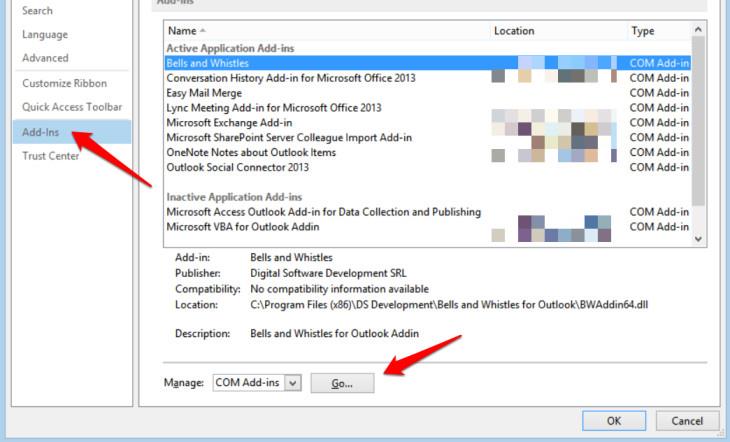
Ara veureu una altra finestra emergent més petita amb una llista de tots els vostres complements amb caselles de selecció a l'esquerra i un botó Elimina a la dreta. Seleccioneu Zoom aquí i feu clic a Elimina per eliminar o desinstal·lar Zoom a Outlook.
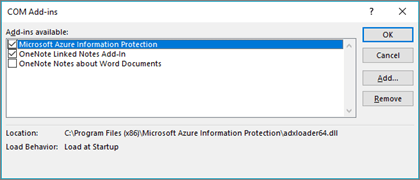
Assegureu-vos que només estigui marcat el complement que voleu eliminar.
Llegiu també: Zoom Cloud Meetings vs Google Meet: la millor opció per a vosaltres?
Com desinstal·lar Zoom a Android
L'ecosistema d'Android funciona una mica com Windows, on la desinstal·lació d'una aplicació no suprimirà tots els fitxers i dades que l'aplicació ha recollit al llarg del temps. A continuació, us recomanem que desinstal·leu Zoom.
Tanqueu primer la sessió del vostre compte de Zoom i després obriu Configuració > Aplicacions > Zoom > Emmagatzematge . El camí pot variar segons la marca i el model del vostre telèfon.
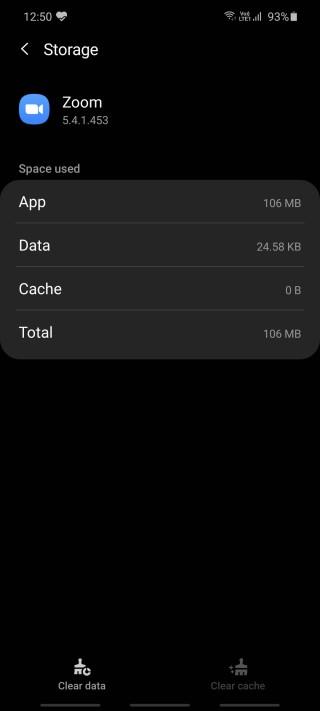 Toqueu Esborra dades i Esborra la memòria cau a la part inferior de la pantalla per suprimir totes les dades associades que l'aplicació ha recollit al llarg del temps. Torneu a la pantalla anterior per desinstal·lar l'aplicació o també podeu fer-ho des de la pantalla d'inici. D'aquesta manera, no quedaran fitxers ni dades sobrants dels quals us preocupeu.
Toqueu Esborra dades i Esborra la memòria cau a la part inferior de la pantalla per suprimir totes les dades associades que l'aplicació ha recollit al llarg del temps. Torneu a la pantalla anterior per desinstal·lar l'aplicació o també podeu fer-ho des de la pantalla d'inici. D'aquesta manera, no quedaran fitxers ni dades sobrants dels quals us preocupeu.
Com desinstal·lar Zoom a iOS
Tots sabem com de tancat és l'ecosistema d'Apple, però, el gegant de Cupertino s'ha obert recentment sent més flexible cap als elements d'IU. Tot i així, no hi ha manera d'eliminar les dades o la memòria cau de l'aplicació individual, de manera que només suprimiu o desinstal·leu l'aplicació. Si no ho heu fet abans, premeu llargament l'aplicació Zoom per mostrar una finestra emergent on trobareu el botó Elimina l'aplicació .
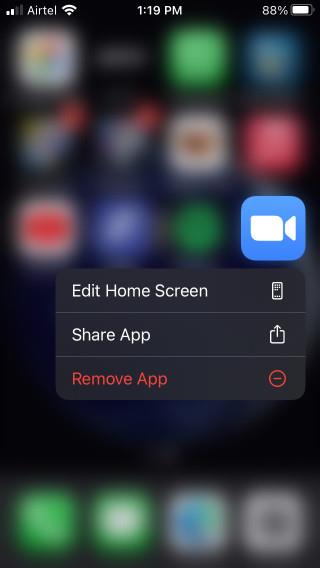
Llegiu també: Millors alternatives de zoom per a videoconferències
Conclusió: desinstal·leu Zoom
Sempre podeu tornar a instal·lar Zoom en el futur si voleu. Potser no es prohibirà a la vostra organització o país. Zoom és una aplicació molt bona. Tot el mal nom i la publicitat que va rebre va ser perquè va créixer massa ràpid i massa aviat i no estava preparat per afrontar la sobtada pressa i assolir la fama. No obstant això, van solucionar totes les seves mancances i ho van fer ràpidament. Zoom és una aplicació que a tothom li agrada odiar. Estan en constant evolució i s'afegeixen al seu ja ric conjunt de funcions. Us recomano que consulteu els seus blocs i totes les mesures que estan fent per salvaguardar els interessos dels usuaris.
Com desinstal·lar Zoom a Linux
Si utilitzeu Zoom en una màquina Linux, hi ha diverses maneres de desinstal·lar l'aplicació en funció de la versió de Linux que utilitzeu. Aquests són:
Per a aquells que utilitzen Devian, Linux Mint o Ubuntu
Per a aquells que utilitzen openSUSE
Per a aquells que utilitzen CentOS, Fedora, Oracle Linux o Red Hat
Apreneu com descarregar i actualitzar els controladors de Dell Latitude 5420 a Windows per a un rendiment optimitzat i una operació sense problemes.
Apreneu a utilitzar Google Sheets, l
Are you facing difficulty playing Jade Empire special edition on your Windows PC? Read the blog to find out how to fix Jade Empire Special Edition Failed to find Steam on Windows 10.
Google Find My Device no funciona? No us preocupeu, el blog us proporcionarà una guia completa per resoldre problemes i resoldre problemes de Google Find My Device.
Exploreu solucions pas a pas adaptades als sistemes Mac, garantint una experiència de Discord perfecta sense interrupcions.
Apreneu a clonar qualsevol aplicació d'iPhone sense fer jailbreak al vostre dispositiu. Exploreu els millors cloners d'aplicacions per a iPhone per crear còpies d'aplicacions i canviar de compte fàcilment.
Exploreu els passos de resolució de problemes per resoldre problemes habituals i recupereu la reproducció de Netflix a Roku sense problemes.
Saps com veure totes les aplicacions que et segueixen a Facebook? I tens alguna idea de com bloquejar-los? Continueu llegint per trobar com protegir les vostres dades de les aplicacions rastrejades per Facebook.
Obteniu més informació sobre el mode d'impressió protegit de Windows i les instruccions pas a pas per activar-lo, millorant la seguretat i la qualitat d'impressió.
: Exploreu mètodes de resolució de problemes per resoldre l'error de memòria de referència La instrucció a 0x00 i garantir una experiència informàtica estable i sense errors.







